گاهی ممکن است در زمان وصل بودن پرینتر به ویندوز متوجه ارور Windows Cannot Connect to the Printer شوید. 🖨️ این ارور را می توان با روش های مختلفی برطرف کرد. در این مطلب از کلاسیک وب ۱۰ روش رفع ارور Windows Cannot Connect to the Printer در ویندوز ۱۰ و ویندوز ۱۱ و.. را آموزش می دهیم.
حل مشکل Windows Cannot Connect to the Printer
?How to Fix the “Can’t Connect to Printer” Error on Windows 10 and Windows 11
اگر در ویندوز با ارور Windows Cannot Connect to the Printer مواجه شدید، می توانید با چند راه ساده این مشکل را رفع کنید. در این مطلب از کلاسیک وب به آموزش روش های رفع ارور Windows Cannot Connect to the Printer در ویندوز میپردازیم.
رفع ارور Windows cannot connect to the printer در ویندوز ۱۰ و… با ری استارت کردن پرینتر
یک بار پرینتر را خاموش کنید. پس از خاموش کردن کابل ها را از آن جدا کنید. کابل برق را هم بکشید. سپس یک دقیقه صبر کنید و دوباره آنها را وصل کنید و ببیند آیا مشکل رفع میشود یا خیر.
رفع ارور Windows could not connect to the printer با چک کردن کابل ها
برای رفع ارور Windows could not connect to the printer یک بار تمامی کابل ها را چک کنید. ممکن است کابلی جدا شده باشد یا به درستی وصل نشده باشد. همچنین ممکن است کابلی آسیب دیده باشد و نیاز باشد آن را عوض کنید. میتوانید کابل ها را روی دستگاه دیگری چک کنید. علاوه بر این ممکن است مشکل از پورت ها باشد. این موارد را هم چک کنید.
رفع ارور Windows cannot connect to the printer در ویندوز ۱۱ و… با خارج کردن ویندوز از حالت Unspecified Device
در این روش رفع ارور پرینتر باید روی دکمه استارت بزنید. سپس Control Panel را سرچ کنید. روی آن کلیک کنید. روی Devices and Printers کلیک کنید.

بخش Unspecified را چک کنید تا دستگاه شما در آن نباشد.

اگر دستگاه در این بخش بود، روش بعدی را اجرا کنید.
برای رفع خطای Windows cannot connect to the printer در ویندوز ۱۱ و… روی منوی استارت راست کلیک کنید. سپس Device Manager را انتخاب کنید. بخش Printers یا Printer queues را باز کنید. روی نام پرینتر خود راست کلیک کنید و Update driver را انتخاب کنید.

حال گزینه Search automatically for drivers را انتخاب کنید. اینترنت باید روشن باشد. اگر آپدیتی وجود داشته باشد انجام میشود. سپس سیستم را ری استارت کنید.
رفع مشکل ارور Windows cannot connect to the printer با حذف و نصب مجدد پرینتر
روی منوی استارت بزنید و Settings و سپس Devices را انتخاب کنید.
حال روی Printers & Scanners بزنید.

پرینتر خود را پیدا و روی آن کلیک کنید. سپس روی Remove device بزنید.

سپس کمی صبر کنید یا سیستم را ری استارت کنید. دوباره به همین مسیر بروید و این بار روی Add a printer or scanner بزنید.

اگر پرینتر پیدا شد، آن را نصب کنید. اگر نه روی The printer I want isn’t listed بزنید.

در این بخش گزینه را با توجه به پرینتر خود انتخاب کنید و روی NEXT بزنید.

حل پورت اتصال را انتخاب کنید و روی NEXT بزنید.

باید در لیست شرکت و مدل را پیدا کنید. اگر گزینه ها زیاد نیستند روی Windows Update بزنید و صبر کنید تا اضافه شوند.

اگر دستگاه شما سی دی نرم افزاری دارد، روی Have Disk بزنید. سپس پرینتر را انتخاب و روی NEXT بزنید.

نام پرینتر را انتخاب و روی Next بزنید.

حال صبر کنید تا فرایند نصب انجام شود. سپس روی Next بزنید.

روی Print a test بزنید و دستگاه را تست کنید. سپس روی FINISH بزنید.


رفع ارور Windows cannot connect to the printer با غیرفعال کردن آنتی ویروس
برای رفع ارور Windows cannot connect to the printer روی استارت بزنید. سپس Windows Security را سرچ و روی آن کلیک کنید.
Virus and threat protection را انتخاب کنید.

روی Manage settings بزنید.

Real-time protection را خاموش کنید.

این کار را موقتا انجام دهید و تست کنید. اگر برنامه آنتی ویروس دارید آن را هم غیرفعال کنید زیرا ممکن است باعث ارور پرینتر شود.
رفع ارور Windows cannot connect to the printer در شبکه با چک کردن تنظیمات پیشفرض پرینتر
روی استارت بزنید و وارد Settings و سپس Devices شوید. از سمت چپ روی Printers & Scanners بزنید. تیک Let Windows manage my default printer را بزنید.

رفع ارور Windows could not connect to the printer check the printer name با آپدیت کردن ویندوز
برای رفع ارور Windows could not connect to the printer check the printer name روی منوی استارت بزنید و Check for updates را سرچ کنید. روی آن بزنید. روی دکمه Check for updates بزنید.

صبر کنید تا مشخص شود آپدیتی وجود دارد یا خیر. اگر بود، باید صبر کنید تا دانلود شود. سپس سیستم را ری استارت کنید تا نصب شود.
رفع خطای Windows cannot connect to the printer در ویندوز ۱۰ و… با Spooler service
در این روش روی منوی استارت بزنید و services را سرچ و انتخاب کنید. روی Print Spooler دو بار کلیک کنید.

روی Stop و سپس OK بزنید.

راه دیگر این است که Win+E را بزنید. سپس آدرس زیر را در نوار آدرس پیست کنید:
C:\WindowsSystem32spoolPRINTERS

هر چه در این پوشه هست را پاک کنید.

دوباره به بخش Services بروید. روی Print Spooler دوباره دو بار کلیک کنید. روی Start بزنید و Startup Type را روی حالت Automatic بگذارید.

روی Apply و OK بزنید.

رفع ارور Windows cannot connect to the printer با ابزار عیب یاب ویندوز
برای رفع ارور Windows cannot connect to the printer دکمه های Win+I را فشار دهید. روی Troubleshoot بزنید.

سپس روی Other troubleshooters بزنید. Printer را پیدا و روی RUN بزنید.

پس از آن مراحل خواسته شده را اجرا کنید تا عیب یاب مشکل را پیدا و در صورت امکان حل کند.
نظرات و پیشنهادات شما؟
در این مطلب از کلاسیک وب روش های رفع ارور Windows cannot connect to the printer را آموزش دادیم. شما از کدام روش برای حل این مشکل استفاده کردید؟ لطفاً نظرات و پیشنهادات خود را در بخش دیدگاه با ما در میان بگذارید.

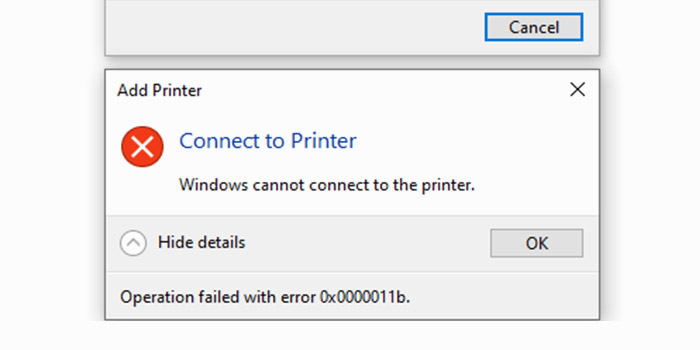

آخرین دیدگاه ها
تا کنون دیدگاهی ثبت نشده است.